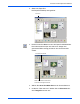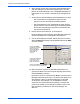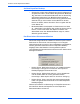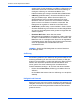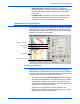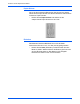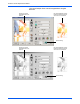Operation Manual
Scannen mit der PaperPort-Software
30 DocuMate 520 Scanner Benutzer Anleitung
6. Wenn Sie das Format des gescannten Dokumentdateinamen
oder des Dateitype vor dem Scanvorgang ändern möchten,
klicken Sie auf Einstellungen. Der voreingestellte Dateityp für
Dokumente ist .pdf, und die Voreinstellung für Fotografien ist
.jpg.
7. Verwenden Sie das Einzelseiten-Dokumentkästchen wie folgt:
• Wenn das Kästchen ausgewählt ist, Seiten werden
gescannt und auf dem PaperPort Desktop plaziert.
• Wenn das Kästchen nicht ausgewählt ist, Seiten werden
gescannt jedoch nicht auf dem PaperPort Desktop plaziert
bis Sie den Scan Manager schliessen und andeuten das
der Scan Job beendet ist.
8. Klicken Sie auf den Scanknopf im Scanbereich.
Der Scan Manager öffnet. Mit dem Scan Manager bestimmen
Sie die Scan Optionen und das Starten des Scanners.
9. Von der Scan-Methode Auswahl, wählen Sie ob Sie einzelne
Seiten (Flatbed (Flachbett)) oder gestapelte Dokumente (ADF)
scannen möchten.
10. Wenn Sie sehen möchten wie das Bild aussieht bevor es
gescannt als Datei auf Ihrem Computer abgelegt wird, klicken
Sie auf Preview (Vorschau).
Der Scanner scant eine Vorschau des Bildes, welches im Scan
Manager betrachtet werden kann. Sie können die Optionen im
Scan Manger nutzen um letzte Einstellungen an dem Bild
vorzunehmen. Zum Beispiel, um die Helligkeit zu ändern
ziehen Sie den Hell/Dunkel Slider entweder nach links oder
rechts. Fuer Details zur Anpassung Ihrer Bilder schauen Sie
bitte “Anpassung der Bilder mit dem Scan Manager” auf
Seite 33.
Wählen Sie Flatbed
(Flachbett) um einzelne
Seiten zu scannen.
Wählen Sie ADF um
einen Stapel von
Dokumenten zu
scannen.
Klicken SIe auf Preview
(Vorschau) um einen
ersten Eindruck des
Bildes zu bekommen
Klicken Sie auf Scan (Scannen) wenn
Sie mit der Vorschau zufrieden sind